July 7

dischi rigidi dei computer possono essere danneggiati in una varietà di modi. Quando un disco rigido si danneggia, si rischia di perdere dati importanti o sperimentare un programma che non funzionerà correttamente. Molte volte tali danni possono essere corretti e l'unità ripristinati uso funzionale. Tuttavia, ci sono momenti in cui si verifica il danno fisico e non è più possibile utilizzare in modo sicuro il disco rigido. In questo articolo presenterò il metodo standard che è liberamente disponibile a chiunque per il collaudo e la riparazione del disco rigido del proprio computer, utilizzando Microsoft Controllo disco.
Trovare il programma "Check Disk" dal primo clic sul menu Start nell'angolo in basso a sinistra dello schermo del computer. Individuare la selezione o "Computer" "Risorse del computer" e fare clic su tale scheda.
2 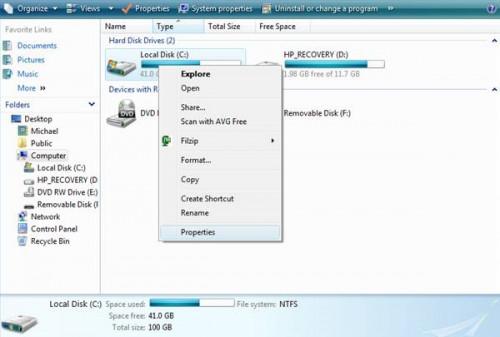
Fare clic destro sul disco fisso che si desidera riparare. Si aprirà un altro menu opzioni. Qui potrete selezionare l'opzione Proprietà.
3 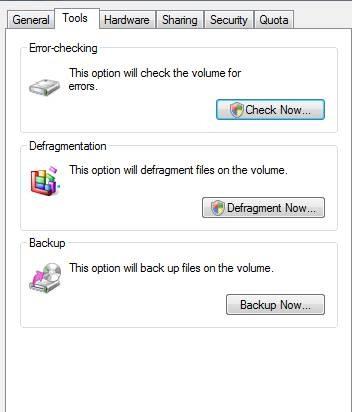
Fare clic sulla scheda "Strumenti" dalla finestra di dialogo "Proprietà". Qui potrete vedere tre opzioni: il controllo degli errori, la deframmentazione e il backup.
4 Clicca su "Controlla ora" per selezionare l'opzione controllo degli errori. A questo punto Windows Vista chiederà l'autorizzazione per continuare. Selezionare Continua per approvare il processo ed eseguire il programma di controllo del disco. 5 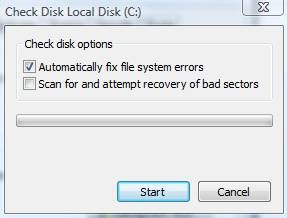
Controllare entrambe le caselle nella finestra di dialogo Opzioni controllo disco. Questi permetteranno il programma per controllare non solo per i problemi con i file, ma anche controllare le caratteristiche fisiche del disco rigido per eventuali settori danneggiati o difettosi. Una volta che identifica i settori danneggiati, possono essere mappati out per evitare la perdita di dati futuro. Una volta che si avvia il processo di scansione e riparazione può richiedere da alcune ore a un giorno o più a seconda delle dimensioni del disco rigido e la quantità di dati si trova lì.
